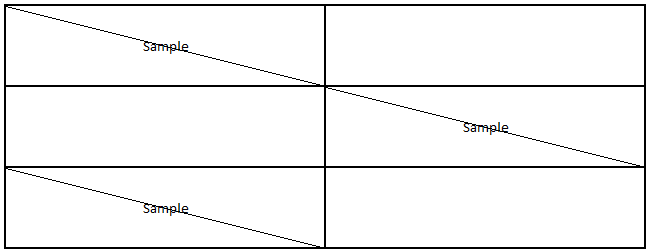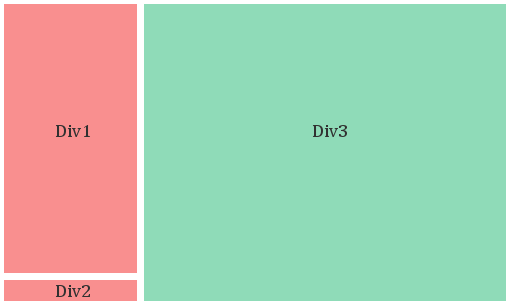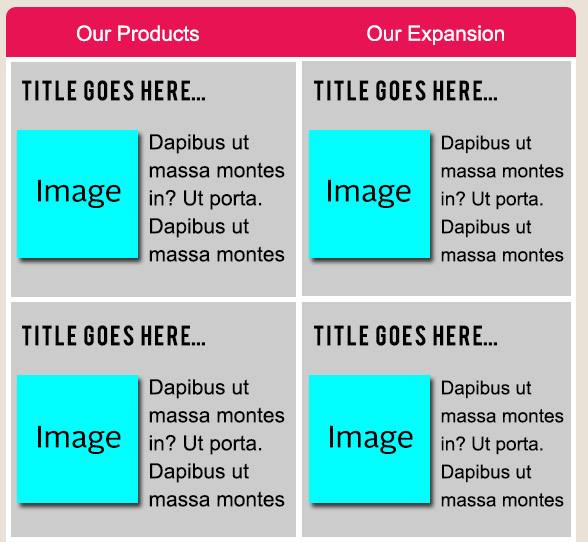Вопрос:
Я знаю, как это сделать вручную. Но есть ли возможность настроить один конкретный файл, который будет открыт всегда в Chrome, несмотря на то, что Firefox является браузером по умолчанию.
Я хочу как-то настроить один HTML файл на своем рабочем столе, который будет открыт в Chrome, но остальные файлы html продолжают открываться в Firefox, и я хочу, чтобы это всегда применялось для этого файла, даже когда я его перемещаю на другой компьютер.
Лучший ответ:
Предполагаю, что мы говорим об ОС Windows. Во-вторых, я предполагаю, что у вас нет ярлыка Chrome на рабочем столе, если у вас есть ярлык, просто перейдите на второй шаг, иначе продолжайте чтение.
Содержание
- Шаг 1. Создание ярлыка Chrome
- Шаг 2. Откройте свойства ярлыка.
- Шаг 3: изменение целевого значения ярлыка
Шаг 1. Создание ярлыка Chrome
Есть много способов сделать это. Самый простой – просто найти Chrome в меню “Пуск” и перетащить ярлык на рабочий стол, как показано на рисунке ниже.
Шаг 2. Откройте свойства ярлыка.
Щелкните правой кнопкой мыши на ярлыке Chrome и выберите параметр ” Properties, как на изображении ниже.
Шаг 3: изменение целевого значения ярлыка
Найдите параметр ” Target на Shortcut ” Shortcut ” окна ” Properties. Добавьте следующий фрагмент кода в конце вашего целевого оператора.
—app=https://example.com
Замените https://example.com любым удобным вам веб-сайтом. На изображении ниже выделенная часть показывает, где вы должны отредактировать целевое значение. Я сделал ярлык для https://google.com.
Надеюсь это поможет!
Примечание. Это особый трюк для Chrome, и он откроет новое окно без панели URL или панели инструментов.
Редактировать: Добавлены фотографии с большим количеством описаний.
Ответ №1
Вы можете щелкнуть правой кнопкой мыши по html файлу, затем открыть его, и он должен отображать доступные браузеры, выберите тот, который вы хотите открыть, с помощью
Ответ №2
Вы должны установить его для открытия (в Windows (7)), щелкнув правой кнопкой мыши на html файле, выбрав “Открыть с” и “Выбрать программу по умолчанию”:
на большинстве Linux-систем вы можете щелкнуть правой кнопкой мыши, перейти в “Свойства” и установить его под “Открыть с…”:
также в настройках Google Chrome вы можете установить его по умолчанию: